焊接功能可以将多个对象合并为单一轮廓的独立对象,并采用目标对象的填充和轮廓属性,所有对象之间的重叠线都将消失。本教程将详解如何在CorelDRAW软件中焊接对象。
CorelDRAW软件中焊接对象的操作方法如下:
步骤一 点击“选择工具”,以框选的方式全选需要焊接的对象。
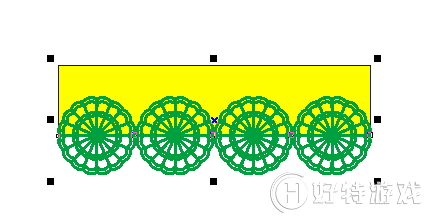
使用框选的方式选择对象进行合并,将修剪最下层的选定对象,合并后的对象属性会与最下层所选对象保存一致;使用Shift键逐个选定多个对象,将修剪最后选定的对象,合并后的对象属性会与最后选取的对象保持一致。
步骤二 在标准工具栏中单击“撤销”按钮,取消上一步的操作。
步骤三 单击“选择工具”,单击矩形对象作为源对象。
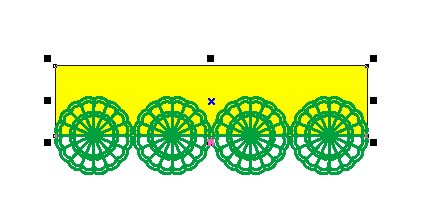
步骤四 点击对象→造形→造型,打开“造型”泊坞窗。
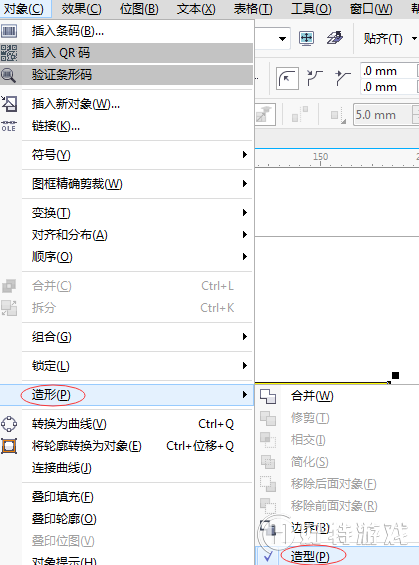
步骤五 在“造型”泊坞窗顶部的下拉列表中选择“焊接”,勾选保留原始源对象或保留原目标对象。

保留原始源对象:选中该复选框,在焊接对象的同时将保留来源对象。
保留原目标对象:选中该复选框,在焊接对象的同时将保留目标对象。
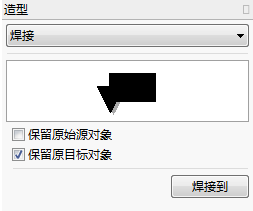
步骤六 单击“焊接到”按钮,当光标改变成合并的形状后,单击圆形蕾丝图案作为目标对象,即可合并对象,合并后的新对象了目标对象的颜色。
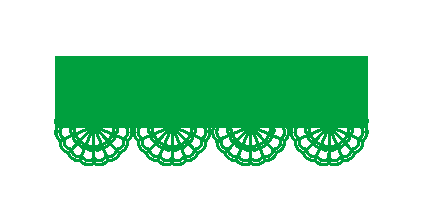
-
coreldraw中文版 v1.3 1.14 MB
下载
视频推荐
更多 手游风云榜
更多 资讯阅读
更多 -

- 使用Blender生成城市模型
- 教程 2024-12-05
-

- 全球气象数据ERA5的下载方法
- 教程 2024-12-05
-

- Xpath解析及其语法
- 教程 2024-12-04
-

- 机器学习:神经网络构建(下)
- 教程 2024-12-04
-

- 华为Mate品牌盛典:HarmonyOS NEXT加持下游戏性能得到充分释放
- 教程 2024-12-03
-

- 实现对象集合与DataTable的相互转换
- 教程 2024-12-02
-

- 硬盘的基本知识与选购指南
- 教程 2024-12-01
-

- 如何在中国移动改变低价套餐
- 教程 2024-11-30
-

- 鸿蒙NEXT元服务:论如何免费快速上架作品
- 教程 2024-11-29
-

- 丰巢快递小程序软件广告推荐关闭方法
- 教程 2024-11-27
-

- 如何在ArcMap软件中进行栅格图像重采样操作
- 教程 2024-11-26
-

- 算法与数据结构 1 - 模拟
- 教程 2024-11-26





























